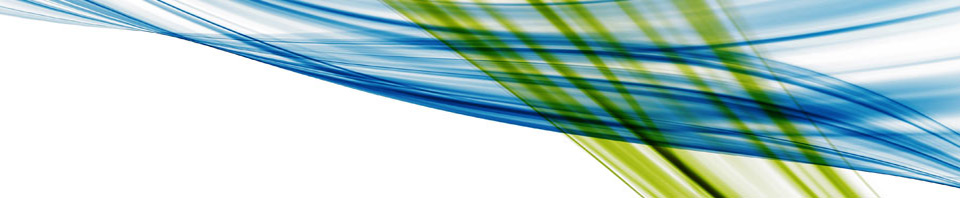![]() Les QR code, vous connaissez ? Appelés aussi parfois « flashcode », ce sont ces petits carrés qui fleurissent un peu partout sur les supports publicitaires, en bas des pubs, par exemple. Vous les « flashez » avec l’appareil photo de votre smartphone et si celui-ci est relié à Internet, il vous affiche alors tout plein d’informations, généralement un site web lié…
Les QR code, vous connaissez ? Appelés aussi parfois « flashcode », ce sont ces petits carrés qui fleurissent un peu partout sur les supports publicitaires, en bas des pubs, par exemple. Vous les « flashez » avec l’appareil photo de votre smartphone et si celui-ci est relié à Internet, il vous affiche alors tout plein d’informations, généralement un site web lié…
Plus ludique et visuelle qu’une adresse de page web, plus rapide à enregistrer et à utiliser aussi donc. Voici un logiciel qui vous permettra de réaliser vous-même de telles images-liens.
Pour plus de renseignement sur ce qu’est le QR code (abréviation de Quick Response code, ce qui résume bien, effectivement !), je vous renvoie à l’article de la Wikipedia : http://fr.wikipedia.org/wiki/Code_QR
L’utilisation du logiciel est très simple :

La fenêtre principale se décompose en deux parties, une pour l’édition et l’autre pour la prévisualisation et la sauvegarde.
Un onglet permet de spécifier le type d’information qui sera « stockée » dans le QR code. Ci-dessus une URL de page web.
Le logiciel indique en bas ce qu’il stockera et on peut vérifier de façon logiciel ou en pointant directement son smartphone sur l’écran (j’ai essayé, ça marche!).
Des liens de toutes sortes :

Si on choisi de stocker un numéro de téléphone, on peut spécifier le type d’action qu’entrainera le scan par le smartphone : soit composer le numéro (Phone Dialer), soit composer un message texto type SMS.

Un texte simple, mais limité à 240 caractères peut également être stocké. Dans ce cas il s’affichera dans le navigateur web du smartphone.

Si on choisit « Location« , c’est vers un plan que le smartphone sera orienté. Après, c’est soit Google Map, soit Apple Map, selon votre smartphone… En fait, comme l’indique le logiciel en bas, ce sont les données de géolocalisations qui sont stockées seulement !
Un peu de couleurs dans votre QR code ?

Le bouton « Customize… » permet d’ajouter une touche de couleur, ou de jouer sur un dégradé, le fond, etc. pour personnaliser un peu plus votre QR code… Il est même possible d’y ajouter un icône.
Cliquez ensuite sur « Save… » pour enregistrer l’image au format PNG, « Print… » pour l’imprimer directement ou « Copy » si vous souhaitez le copier dans un éditeur d’images que vous éditez (une affiche par exemple).
Le lecteur Flashcode pour iOS (iPhone)
![]() Quand ils ne sont pas directement intégrés à l’appareil photo du smartphone, de nombreux logiciels permettent de lire (via l’appareil photo) et de décoder les QR code. Personnellement j’utilise « Flashcode« , gratuit sur l’App Store, que je trouve très simple à utiliser (https://itunes.apple.com/fr/app/flashcode-lecteur-code-barres/id329168540) mais il en existe beaucoup d’autres.
Quand ils ne sont pas directement intégrés à l’appareil photo du smartphone, de nombreux logiciels permettent de lire (via l’appareil photo) et de décoder les QR code. Personnellement j’utilise « Flashcode« , gratuit sur l’App Store, que je trouve très simple à utiliser (https://itunes.apple.com/fr/app/flashcode-lecteur-code-barres/id329168540) mais il en existe beaucoup d’autres.
De plus, il lit également les codes barre que l’on trouve sur tous les produits en magasin et indique alors les différents prix disponibles ailleurs, une façon sympa de comparer rapidement et de trouver le meilleur prix ou des bons plans 
Liens :
- Téléchargez QR Factory depuis l’App Store (4,49 €) : https://itunes.apple.com/fr/app/qr-factory-professional-qr/id550347958
- Flashcode (gratuit) : https://itunes.apple.com/fr/app/flashcode-lecteur-code-barres/id329168540
- En savoir plus sur les QR code : http://fr.wikipedia.org/wiki/Code_QR